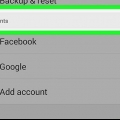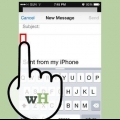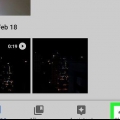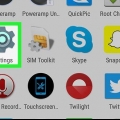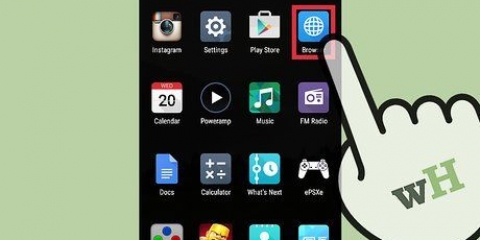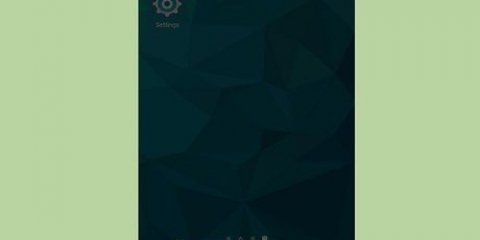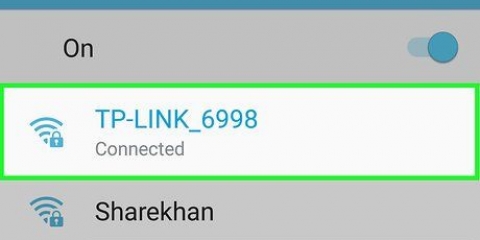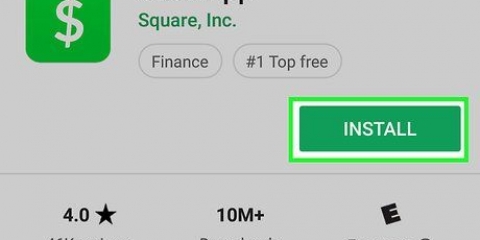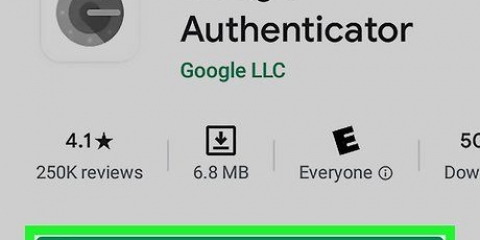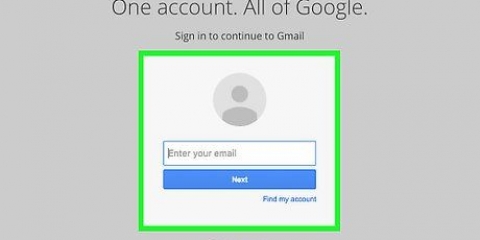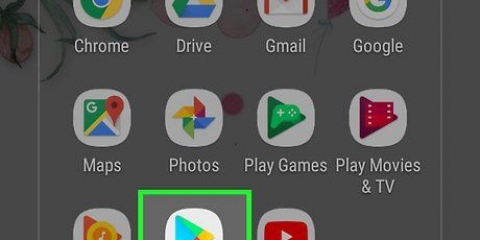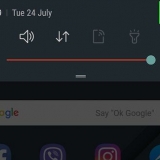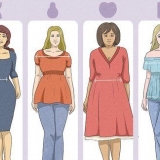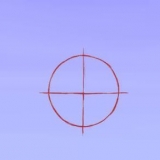Si vous n`avez pas de messages Android, vous pouvez télécharger depuis le Google Play Store.
Si vous n`avez pas de messages Android, vous pouvez télécharger depuis le Google Play Store.













Envoyer des gif sous forme de sms sur android
Teneur
Cet article vous apprendra comment envoyer des GIF sous forme de messages texte aux smartphones et tablettes fonctionnant sous Android. Les GIF sont de courtes images animées qui sont populaires à envoyer à des amis comme moyen amusant de communiquer les uns avec les autres. Si vous avez téléchargé un fichier GIF sur Internet, vous pouvez facilement le joindre à un message texte. Une méthode encore plus simple consiste à utiliser l`application Giphy ou Gboard, le clavier de Google, pour rechercher des GIF et les envoyer facilement.
Pas
Méthode1 sur 3:Ajout d`un GIF à un message texte
 Si vous n`avez pas de messages Android, vous pouvez télécharger depuis le Google Play Store.
Si vous n`avez pas de messages Android, vous pouvez télécharger depuis le Google Play Store.
3. Sélectionnez un contact. Lorsque vous démarrez une nouvelle conversation, appuyez sur un nom dans votre liste de contacts ou saisissez un nom dans le champ « À » en haut de l`écran.

5. presse
. Appuyez sur l`icône d`image pour sélectionner les images stockées sur votre téléphone.
6. presseGalerie. Appuyez sur le panneau « Galerie » pour sélectionner le fichier GIF que vous avez téléchargé sur votre téléphone.

8. presse
. Ceci est l`icône de l`avion en papier à droite du champ de texte. Cela enverra le fichier GIF animé dans un message texte.Méthode 2 sur 3: Utilisation de l`application Giphy

1. Ouvrir Giphy. Cette application a l`icône avec le contour multicolore d`une page sur fond noir et se trouve dans la liste des applications sur votre téléphone Android.
- Tu peux téléchargez gratuitement l`application Giphy sur le Google Play Store si l`application n`est pas encore sur votre téléphone.

3. Appuyez sur un GIF.Cela affichera une grande version du GIF avec quelques options de partage sous le GIF.

4. Appuyez sur l`icône verte de message texte. C`est l`icône verte avec la bulle de dialogue carrée.

6. presse
. Ceci est l`icône de l`avion en papier dans le coin inférieur droit de l`écran. Cela enverra votre fichier GIF dans un message texte au contact que vous avez sélectionné. Pour que certaines applications envoient des messages texte, ce bouton peut également être appelé « Envoyer ».
Méthode3 sur 3:Avec Gboard

1. Installez Gboard sur votre téléphone et configurez l`application. Si vous ne l`avez pas déjà fait, installez Gboard, le clavier de Google, sur votre téléphone Android.

3. Appuyez sur le champ de texte pour écrire votre message. Appuyez sur le champ de texte pour saisir votre message texte. Sur certaines applications de messagerie texte, cela peut être appelé "Message texte" ou quelque chose de similaire. Si Gboard est défini comme votre clavier par défaut, cela ouvrira automatiquement le clavier Gboard.

4. presse
. C`est l`icône du smiley en bas du clavier, à gauche de la barre d`espace.
6. Rechercher un GIF. Vous pouvez rechercher des GIF en appuyant sur les onglets de catégories sous les GIF ou en tapant un mot-clé dans la barre de recherche si vous souhaitez rechercher un GIF spécifique.

sept. Appuyez sur un GIF pour l`ajouter au message texte. Appuyez sur le GIF que vous souhaitez envoyer et il sera automatiquement ajouté au message texte que vous créez.

Articles sur le sujet "Envoyer des gif sous forme de sms sur android"
Оцените, пожалуйста статью
Similaire
Populaire